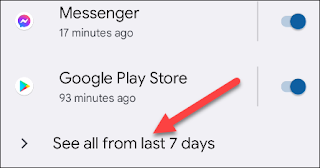لقد وفرت لنا الهواتف الذكية العديد من التطبيقات التي يمكنها فعل أي شيء تقريبًا. لكن هذا لن يساعدك كثيرًا إذا نقرت عليها ولم يحدث شيء. إذا لم يفتح أحد التطبيقات على جهاز Android الخاص بك ، فإليك بعض الإصلاحات الممكنة.
أعد تشغيل هاتفك
غالبًا لا يتم تشغيل التطبيقات بشكل صحيح بسبب المشكلات المؤقتة التي يتم حلها ببساطة عن طريق إعادة تشغيل جهازك.
يمكنك إجراء إعادة تشغيل بسيطة عن طريق الضغط لفترة طويلة على زر الطاقة وتحديد إعادة التشغيل أو تمرير تظليل التطبيق لأسفل ، وتحديد رمز الطاقة ، ثم اختيار إعادة التشغيل . تستخدم هواتف Android القديمة طريقة زر الطاقة ؛ تستخدم النماذج الأكثر حداثة طريقة تظليل التطبيق.
هل التطبيق لإصدار مختلف من Android؟
إذا تلقيت تحذيرًا من إنشاء تطبيق لإصدار أقدم من Android ، فقد لا يتم تشغيل التطبيق أو لا يعمل بشكل صحيح. سيتعين على المطورين إصدار إصدار أحدث من التطبيق للإصدار الحالي من هاتف Android الخاص بك
تحقق من وجود تحديثات Android
يمكن أن تظهر المشكلة المعاكسة أيضًا. قد يكون التطبيق جديدًا جدًا بالنسبة للإصدار الحالي من Android. تحقق مما إذا كانت هناك أي تحديثات معلقة للنظام على هاتفك. قم بتثبيتها قبل محاولة إعادة تشغيل التطبيق.
لمعرفة ما إذا كان لديك أي تحديثات للنظام ، افتح قائمة الإعدادات . ثم ابحث عن تحديث البرنامج أو شيء مشابه.
تحقق من وجود تحديثات التطبيق
من المحتمل أيضًا أن يكون قد تم تحديث تطبيقك بواسطة المطور ، لكنك لم تقم بتثبيت التحديث بعد. افتح متجر Google Play وانتقل إلى صفحة التطبيق. إذا كان هناك تحديث معلق ، فسترى زر "تحديث" بدلاً من زر التثبيت أو الفتح المعتاد.
بدلاً من ذلك ، يمكنك فتح متجر Google Play ، ثم تحديد رمز ملفك الشخصي > تطبيقاتي وألعابي > علامة تبويب التحديثات . سيتم عرض جميع التطبيقات التي تتطلب تحديثًا هنا.Sideload إصدار أقدم من التطبيق
يمكن أن تؤدي العودة إلى إصدار أقدم من أحد التطبيقات التي عملت على هاتفك من قبل إلى حل العديد من المشكلات. إذا تم إدخال أخطاء جديدة ، فيمكنك تجنبها باستخدام الإصدار الأقدم من التطبيق. إذا كان نظام تشغيل هاتفك قديمًا جدًا ، فقد يكون الإصدار الأقدم من التطبيق هو الإصدار الأخير الذي سيعمل على هاتفك.
Sideloading هو حل بديل حيث تقوم بنسخ حزمة APK للتطبيق يدويًا في الهاتف وتثبيتها بنفسك. تحتاج إلى السماح بتثبيت التطبيقات من مصادر غير معروفة على هاتفك.
يمكنك عادةً العثور على ملف APK للإصدارات الأقدم من هذا التطبيق على مواقع مثل apk mirror.هذا قابل للتطبيق فقط إذا كان التطبيق المعني لا يعتمد على خدمات الويب للعمل. من غير المألوف أن تظل الإصدارات القديمة من التطبيق متوافقة مع أحدث خدمات الويب التي يوفرها صانع التطبيق. تهدف هذه الخدمات عادةً إلى العمل مع أحدث إصدار من البرنامج فقط. ومع ذلك ، بالنسبة لبعض التطبيقات ، مثل الألعاب أو الأدوات المساعدة المستقلة ، والتي لا تتطلب اتصالاً بخدمات الويب ، فمن الممكن تثبيت إصدار قديم من ملف APK.
فرض إغلاق التطبيق
قد تختلف الخطوات الدقيقة اختلافًا طفيفًا من علامة تجارية واحدة لهاتف Android إلى التالي وبحسب إصدار نظام التشغيل. الخطوات العامة هي:
- افتح الإعدادات
- افتح التطبيق أو التطبيقات أو إدارة التطبيقات أو شيء مشابه.
- ابحث عن التطبيق وحدده.
- حدد Force Stop أو Force Quit (ايقاف اجباري) أو شيء مشابه.
بعد إجبار التطبيق على الإغلاق ، حاول فتحه مرة أخرى ومعرفة ما إذا كان يساعدك.
امسح ذاكرة التخزين المؤقت للتطبيق
تحتفظ العديد من تطبيقات Android بذاكرة تخزين مؤقت محلية للمعلومات لمساعدتها على العمل بكفاءة أكبر أو عند فقد الاتصال بالإنترنت. في حالة تلف ذاكرة التخزين المؤقت ، فقد يتسبب ذلك في حدوث مشكلات مع أحد التطبيقات.
انقل التطبيق من بطاقة SD
تتيح لك بعض هواتف Android تثبيت التطبيقات أو نقل أجزاء من التطبيقات إلى بطاقة SD. لسوء الحظ ، تعد بطاقات SD أقل موثوقية من الذاكرة الداخلية لهاتفك ويمكن إتلافها بسهولة. يمكن أن تمنع بطاقة SD التالفة تشغيل التطبيق.
قم بإلغاء تثبيت التطبيق وإعادة تثبيته
إذا لم يعمل أي من الإصلاحات المذكورة أعلاه من أجلك ، فإن الخطوة الأكثر تشددًا هي حذف التطبيق وإعادة تثبيته. قد تفقد بياناتك الخاصة بالتطبيق الذي تواجه مشكلة فيه. لذا ، تحقق مما إذا كانت هناك طريقة للاحتفاظ بهذه البيانات قبل حذفها. هيريس كيفية القيام بذلك:
- افتح تطبيق Google Play.
- حدد أيقونة ملف التعريف الخاص بك.
- حدد تطبيقاتي وألعابي .
- حدد علامة التبويب التطبيقات المثبتة .
- حدد التطبيق المشكلة.
- حدد زر إلغاء التثبيت وقم بالتأكيد.
- الآن حدد زر التثبيت وانتظر حتى ينتهي التطبيق من التنزيل.
إزالة تحديثات Webview
يعد WebView مكونًا مشتركًا مهمًا لنظام Android تستخدمه العديد من التطبيقات. عندما يحدث خطأ ما في WebView ، فقد يتسبب ذلك في سوء تصرف التطبيقات.
إذا كان التحديث الأخير لـ Webview يتسبب في إحداث فوضى بهاتفك ، فيمكنك بالفعل الرجوع إلى إصدار أقدم. فيما يلي كيفية إزالة تحديثات Webview:
افتح تطبيق Google Play.
ابحث عن Webview .
افتح صفحة التطبيق من النتائج.
حدد زر إلغاء التثبيت وأكد اختيارك.
تحقق مما إذا كان تطبيقك يعمل مرة أخرى. إذا كان يعمل بعد إزالة تحديثات WebView ، فانتظر حتى يتوفر تحديث لاحق ، أو يحصل التطبيق نفسه على تحديث يصلح المشكلة. بعد ذلك ، يمكنك تحديث WebView مرة أخرى باستخدام نفس الخطوة المذكورة أعلاه ، باستثناء أنك ستستخدم زر التحديث بدلاً من ذلك.
أقرأ أيضاً:
اتصل بمطور التطبيق
إذا فشل كل شيء آخر ، فقد تضطر إلى طلب المساعدة من مطور التطبيق. هناك طرق مختلفة للقيام بذلك.
يترك معظم الأشخاص تعليقًا على التطبيق في متجر Google Play وينتظرون الرد. ابحث عن قسم "الاتصال بالمطور" في صفحة التطبيق وأخبر المطور بمشكلتك. عادة ما يكون المطورون حريصين على التأكد من أن برامجهم تعمل. فقط تذكر أن تكون مهذبا!